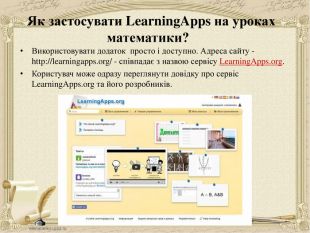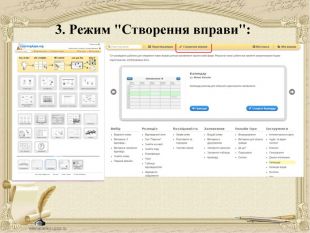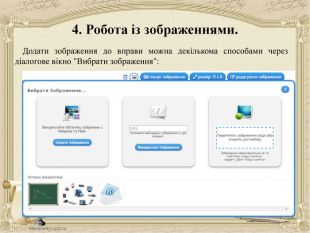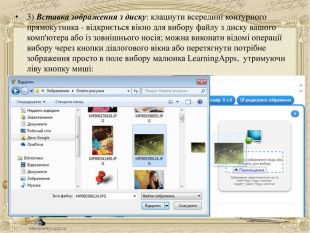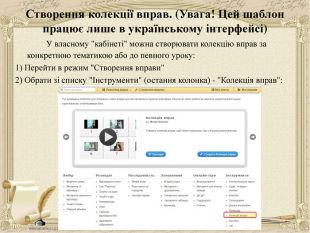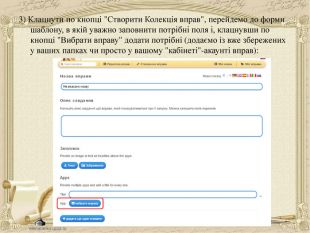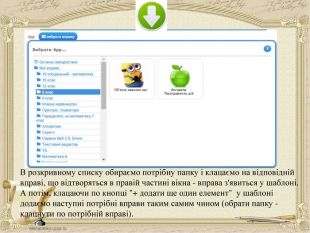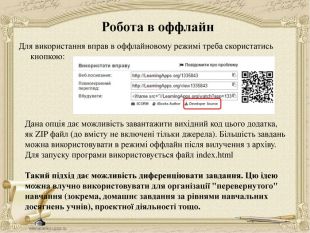Презентація . Проект «Хмарні сервіси в освіті». Мультимедійні дидактичні вправи LearningApps.
Мета вчителя завжди одна – зробити навчання якіснішим, цікавим, доступним для дітей. Широкі можливості для цього дають нові технології. На сьогодні інтерес до комп`ютеризації зріс, є комп'ютерні карти, атласи, підручники, посібники. Мета – використати ці технології на всіх етапах навчального процесу: засвоєння нового матеріалу, формування практичних знань і навичок, закріплення, поточного і тематичного оцінювання навчальних досягнень.
Робота з сервісом переконує про доцільність його використання в освітньому процесі. Створення власнихвправ вчителем та залучення учнів до цього виду діяльностіє доказом творчої співпраці вчителя і дитини для досягнення спільної мети – володіння ґрунтовними знаннями.
Робота з підготовки велика, але відгуки учнів позитивні. Використання комп'ютерних технологій у навчальному процесі є вимогою часу, оскільки вони підвищують пізнавальну цікавість, розвивають творчість учня.






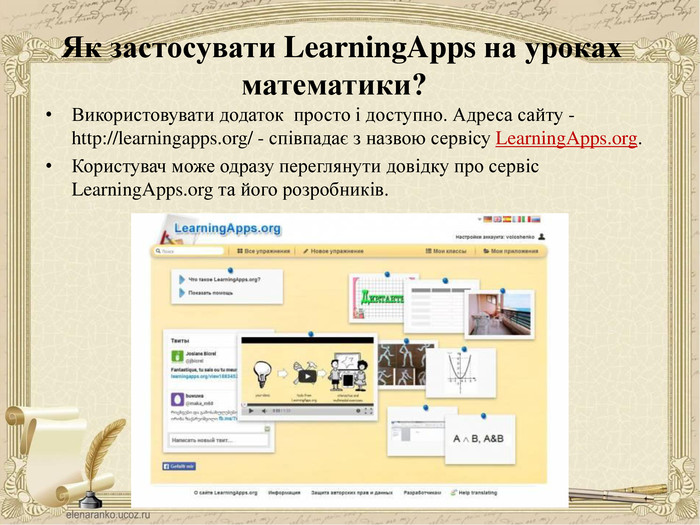

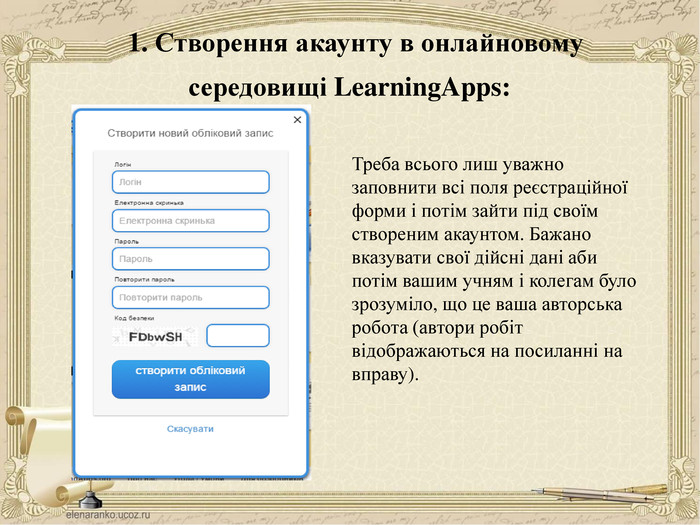

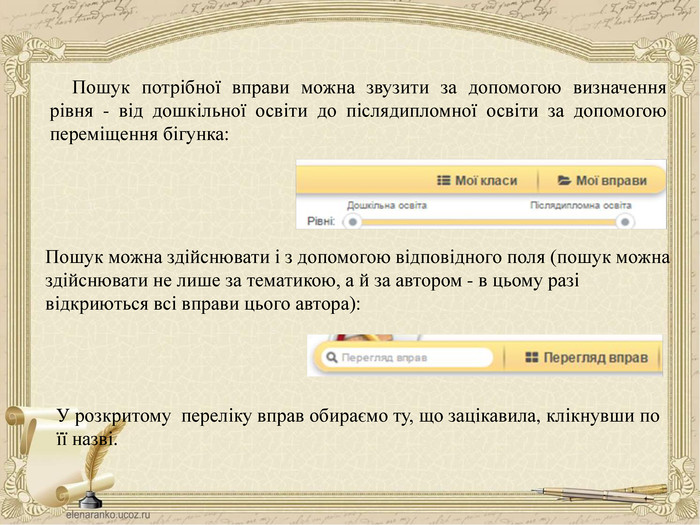
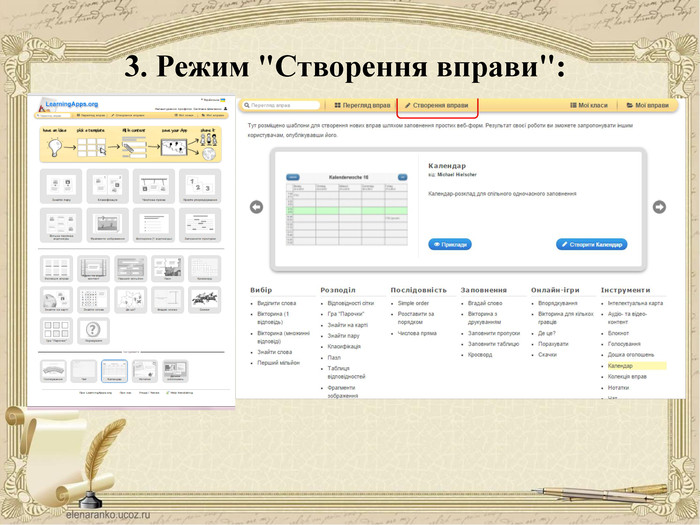
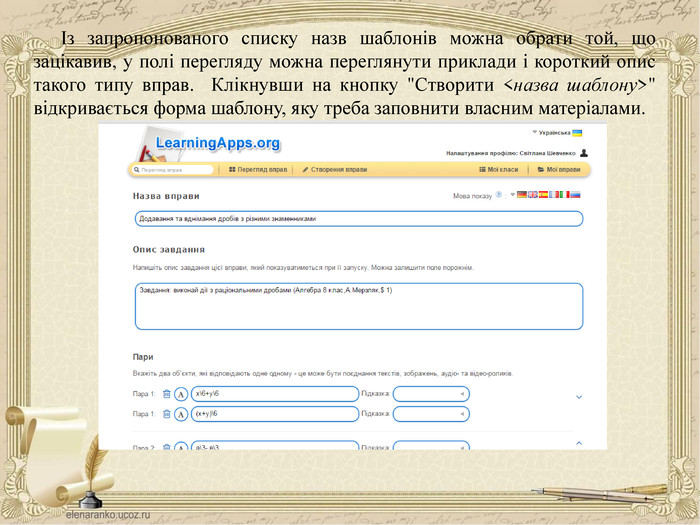 " відкривається форма шаблону, яку треба заповнити власним матеріалами." title=" Із запропонованого списку назв шаблонів можна обрати той, що зацікавив, у полі перегляду можна переглянути приклади і короткий опис такого типу вправ. Клікнувши на кнопку "Створити <назва шаблону>" відкривається форма шаблону, яку треба заповнити власним матеріалами.">
" відкривається форма шаблону, яку треба заповнити власним матеріалами." title=" Із запропонованого списку назв шаблонів можна обрати той, що зацікавив, у полі перегляду можна переглянути приклади і короткий опис такого типу вправ. Клікнувши на кнопку "Створити <назва шаблону>" відкривається форма шаблону, яку треба заповнити власним матеріалами.">
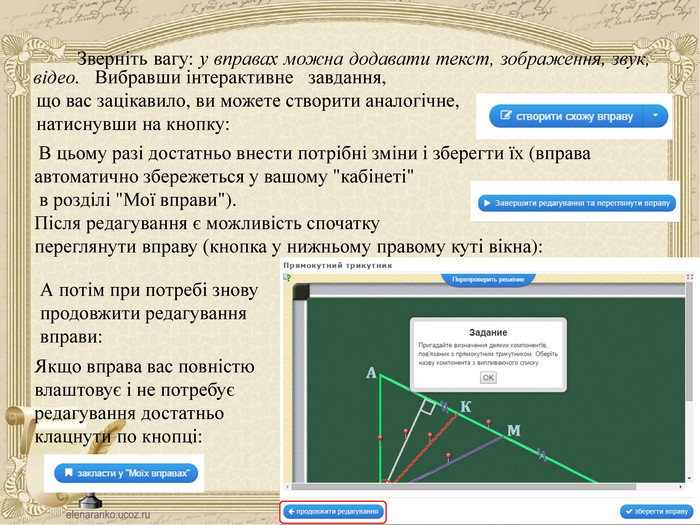
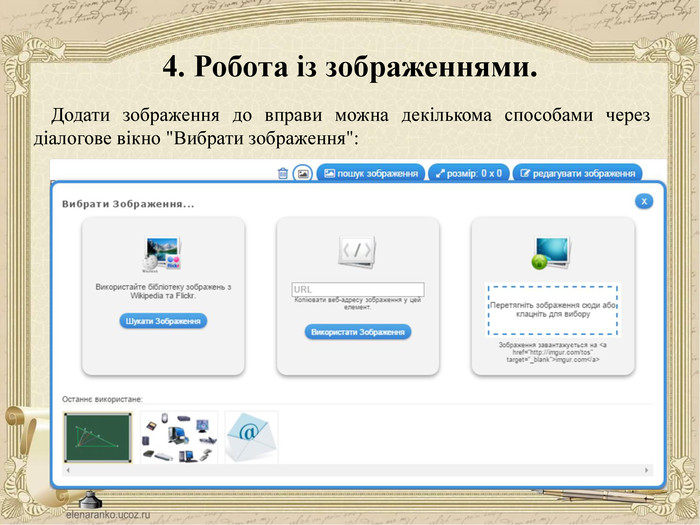

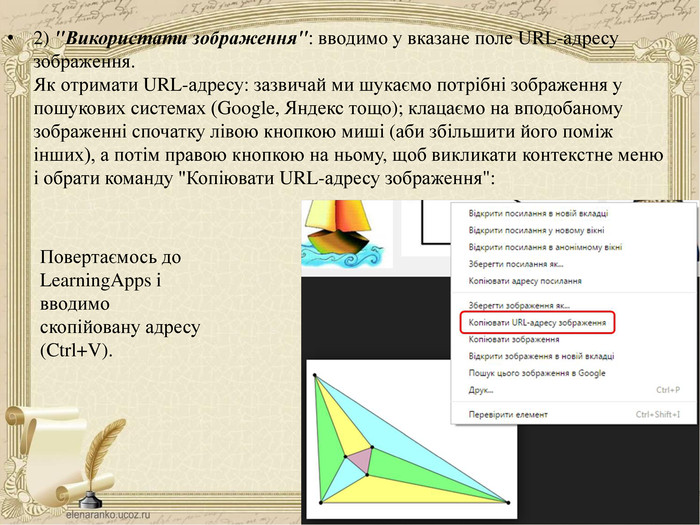
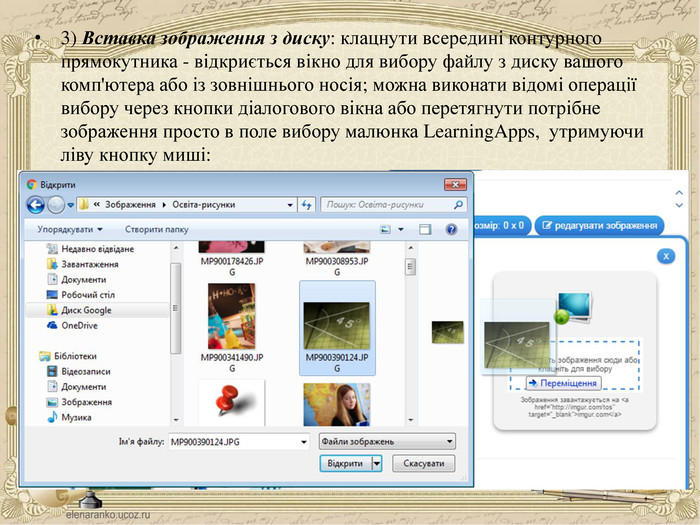



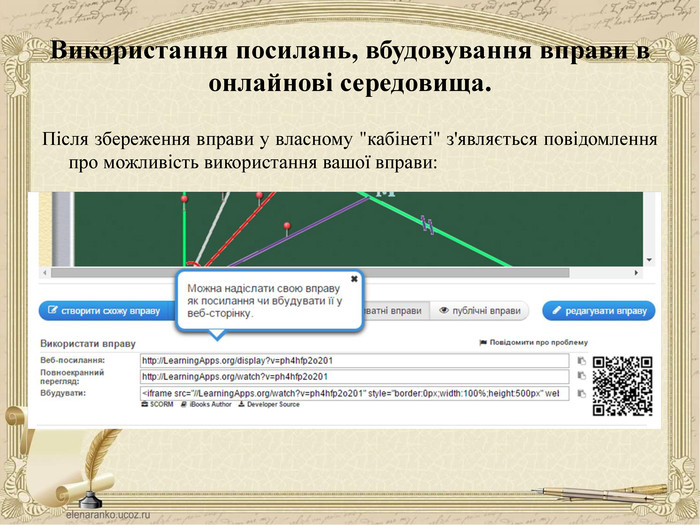



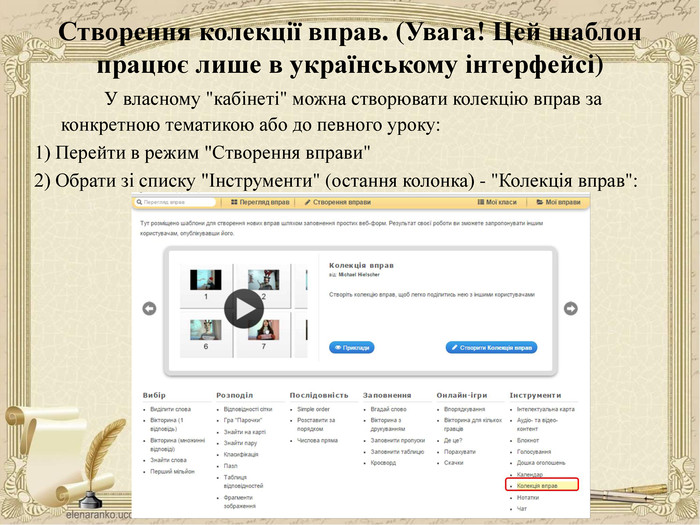
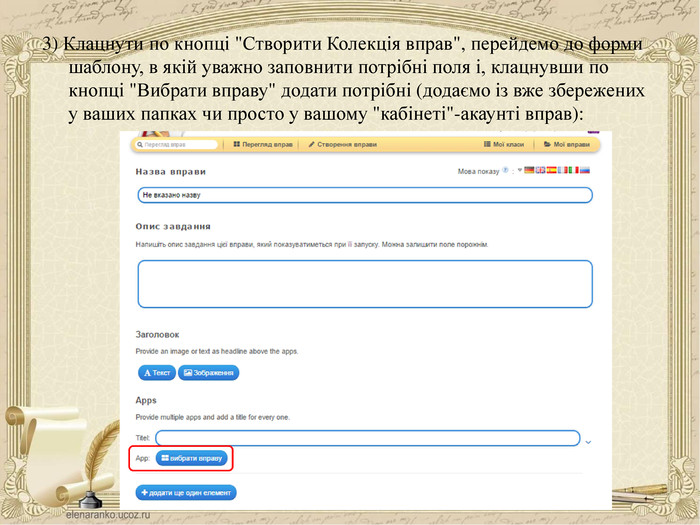
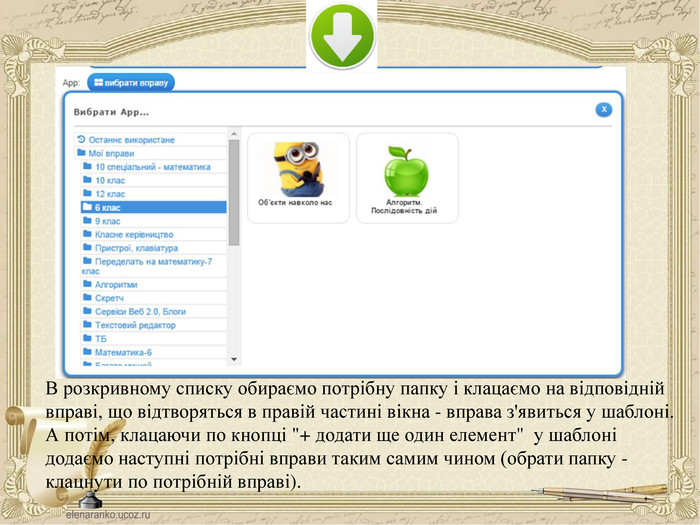


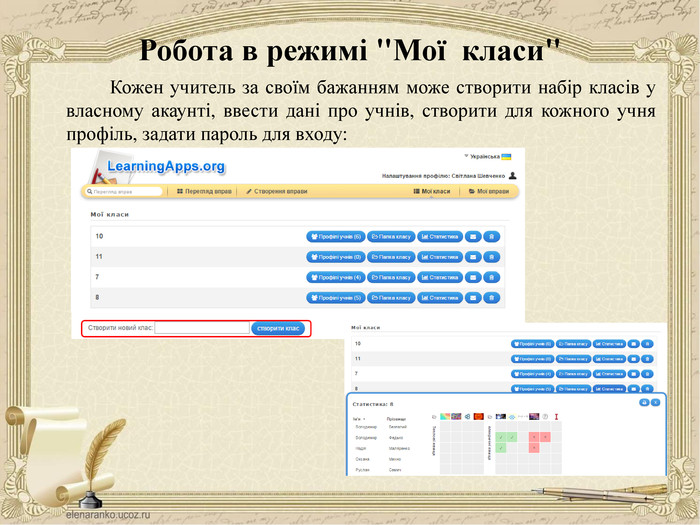
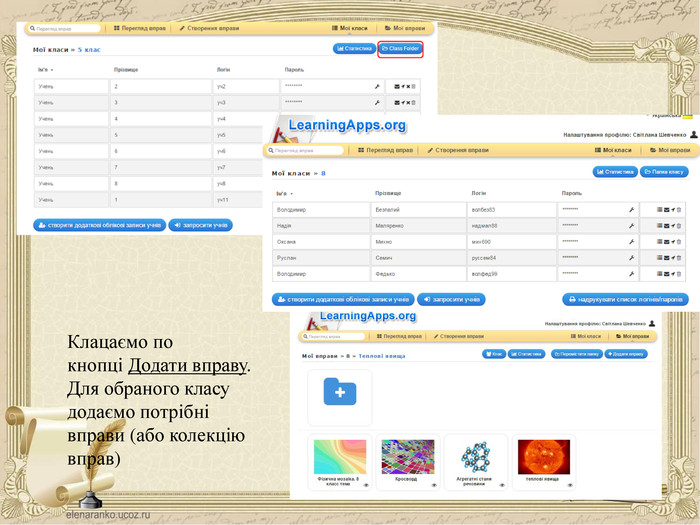

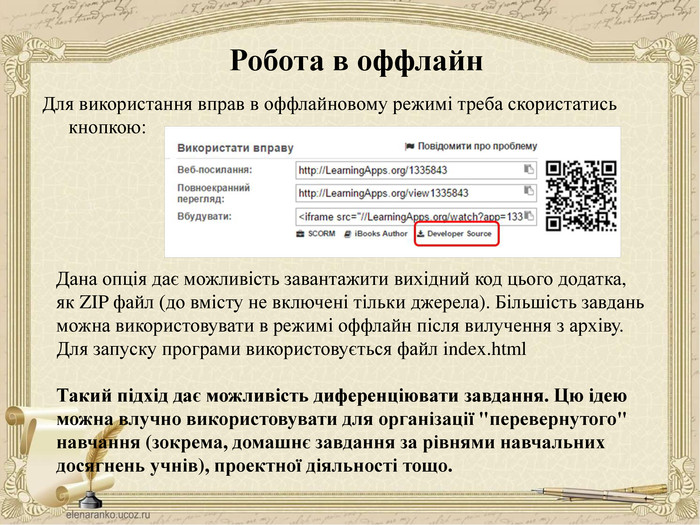

![Джерела використаної інформаціїLearning. Apps.org [Електронний ресурс] : [веб-сайт]. – Режим доступу: http://learningapps.org/. 2. Нечай Г. М. Впровадження освітнього сервісу WEB 2.0 в навчальний процес сучасної школи на прикладі використання Learning. Apps.org уроках географії (методичні рекомендації)Аман Ірина Семенівна. Прийом “багато мишей” в професійній діяльності педагога .http://many-mouse.blogspot.com/p/4_12.html Джерела використаної інформаціїLearning. Apps.org [Електронний ресурс] : [веб-сайт]. – Режим доступу: http://learningapps.org/. 2. Нечай Г. М. Впровадження освітнього сервісу WEB 2.0 в навчальний процес сучасної школи на прикладі використання Learning. Apps.org уроках географії (методичні рекомендації)Аман Ірина Семенівна. Прийом “багато мишей” в професійній діяльності педагога .http://many-mouse.blogspot.com/p/4_12.html](/uploads/files/280637/75481/80436_images/36.jpg)
Мета. Навчальні тренінги "Хмарні сервіси в освіті" проводяться в рамках Всеукраїнського проекту впровадження хмарних сервісів у навчально-виховний процес загальноосвітніх навчальних закладів України” Нормативна база. Всеукраїнська. Спільний наказ ІМЗО та Інституту інформаційних технологій і засобів навчання НАПН України від 23.09.2016 №36/247 “Про затвердження дорожньої карти впровадження хмарних сервісів у навчально-виховний процес загальноосвітніх навчальних закладів України”Рішення колегії МОН України Протокол № 3/1-19 від 31.03.2016. Про стан запровадження проекту «Хмарні сервіси в освіті», з метою підвищення цифрової грамотності вчителів в рамках неформальної освіти для доросли. Лист ІМЗО № 21/10-145 від 01.02.16 року Щодо інформування про організаційні заходи на 2016 рік y рамках реалізації Всеукраїнського проекту "Хмарні сервіси в освіті"Наказ Міністерства № 629 від 21.05.2014 "Про проведення дослідно-експериментальної роботи за темою «Хмарні сервіси в освіті» на базі загальноосвітніх навчальних закладів України"
За сучасних умов інформаційні ресурси зазнають значної еволюції. Виходячи з цього, змінюється саме ставлення до інформації як соціального явища. Web 2.0 – Інтернет другого покоління, який характеризується інтерактивністю, можливістю взаємодії користувачів та спрощеним використанням ресурсів. Розвиток соціальних мереж і технологій Інтернет відкриває необмежені горизонти для застосування їх в освітній діяльності, оскільки ставить у центр навчального процесу взаємодію учнів між собою та викладачами на основі інструментів соціального програмного забезпечення. Сучасні інформаційні технології навчання забезпечують високий темп уроку, наочність подання матеріалу, можливість оперативного повернення до раніше вивченого. Комп’ютерна підтримка уроків математики має позитивні наслідки, тому що реалізується особистісно-зорієнтований підхід до навчання; формуються уміння учнів самостійно здобувати знання, обирати необхідний матеріал, аналізувати, співставляти, обирати головне; розвиваються навички комп’ютерної грамотності. Ця технологія розвиває не тільки учнів, а й учителя, робить його роботу приємною, успішною, результативною, полегшує працю, забезпечує професійне зростання. Завданням сучасного вчителя є навчити учнів виявляти та використовувати можливості соціальних освітніх мереж для підвищення якості навчання та розвитку інформаційної компетентності.
Що таке Learning. Apps.org? Learning. Apps.org є сервісом Web 2.0 для підтримки процесів навчання та викладання за допомогою невеликих інтерактивних модулів. Ці модулі можуть використовуватись безпосередньо як навчальні ресурси або для самостійної роботи. Метою роботи є створення загальнодоступної бібліотеки незалежних блоків, придатних для повторного використання та змін. Блоки (вони називаються Вправами) не включені в жодні конкретні сценарії чи програми, тому вони не розглядаються як цілісні уроки чи завдання, натомість їх можна використати у будь-якому доречному методичному сценарії. Це конструктор для розробки інтерактивних завдань за різними предметними дисциплінами для застосування на уроках і в позакласній роботі. Learning. Apps.org розробляється як науково-дослідний проект Центру Педагогічного коледжу інформатики освіти PH Берн у співпраці з університетом м. Майнц та Університетом міста Циттау / Герліц (Німеччина).
На сервісі представлено багато інтерактивних вправ, які були розроблені для різноманітних форм навчального процесу. Їх можна використовувати в роботі з інтерактивною дошкою, або як індивідуальні вправи для учнів. Є україномовна версія сайту, для цього необхідно обрати відповідний прапорець у правому верхньому куті. Для роботи на сайті треба зареєструватись, створити свій аккаунт та розпочати творчий процес. Існуючі модулі можуть бути безпосередньо включені у зміст навчання, а також їх можна змінювати чи створювати в оперативному режимі. Вправи на сайті подаються у зручному візуальному режимі сітки зображень, навівши на які вказівник миші можна побачити тип вправи та її рейтинг на сайті (залежить від кількості переглядів та оцінок користувачів). Усі вправи поділено на категорії, які відповідають виду завдання, яке потрібно буде виконати учням:вибір;розподіл;послідовність;заповнення;онлайн-ігри;інструменти.
У кожній групі доступно кілька шаблонів вправ, опис та зразки яких можна попередньо переглянути перед тим, як створити власний навчальний ресурс. Дуже важливо, що користуватися створеними продуктами може кожний. Є можливість співпрацювати з колегами не тільки свого навчального закладу, але і всього світу, використовуючи Інтернет. Вчитель може працювати з групами учнів, швидко створювати вправи на уроці, задавати домашнє завдання, отримувати гіперпосилання від учнів та перевіряти виконання завдань. Також є можливість вбудовувати завдання на html сторінку. Процес створення вправ дуже простий та цікавий. Сервіс відкриває великі можливості для різноманітності дидактичних завдань. Кожний учасник процесу може використовувати розробки своїх колег, використовуючи величезний банк розробок користувачів сервісу та ділитися своїми авторськими продуктами. Є також можливість використовувати ілюстративні, відео- та аудіо-матеріали. Створені завдання образні, барвисті і легко запам’ятовуються. Автори завжди мають можливість використовувати функцію «повернутись та виправити». Є можливість виправлення помилок.
Сайт мультирегіональний, тому відкриється російською мовою, якщо необхідно обрати іншу мову, потрібно вибрати її із запропонованих у програмі. Даний ресурс можна спробувати без реєстрації, але для збереження результатів та їх публікації потрібно зареєструватися. Заповнивши відповідні поля, натискаємо «Створити обліковий запис». Після реєстрації на сайті, користувачеві стають доступні наступні закладки: Налаштування аккаунта (додавання або зміна інформації про себе) На цій сторінці також можна переглянути листи, які надходять вам особисто. Пошук (для знаходження категорії за назвою)Перегляд вправ (каталог всіх вправ на сайті, розбитих на категорії)Створити вправу (можливість вибрати вид створюваної вправи зі списку) Тут розміщено шаблони для створення нових вправ шляхом заповнення простих веб-форм. Усі вправи поділено на категорії: «Вибір», «Розподіл», «Послідовність», «Заповнення», «Онлайн-ігри» та «Інструменти». Вибираємо в категорії «Розподіл» вид вправи «Знайти пару». Нам пропонується переглянути приклад такого завдання із бібліотеки вправ або одразу можна перейти до опції «Створити».
1. Створення акаунту в онлайновому середовищі Learning. Apps: Треба всього лиш уважно заповнити всі поля реєстраційної форми і потім зайти під своїм створеним акаунтом. Бажано вказувати свої дійсні дані аби потім вашим учням і колегам було зрозуміло, що це ваша авторська робота (автори робіт відображаються на посиланні на вправу).
2. Режим "Перегляд вправ": Перш ніж розпочати створення власних інтерактивних завдань з колекції шаблонів, пропонованих сайтом, раджу познайомитися з галереєю сервісу. Для цього натисніть «Перегляд вправ», виберіть навчальний предмет і ознайомтеся з роботами колег: обираємо в полі "Категорія" необхідну предметну галузь (ці галузі вказують автори при створенні вправи).
Пошук потрібної вправи можна звузити за допомогою визначення рівня - від дошкільної освіти до післядипломної освіти за допомогою переміщення бігунка: Пошук можна здійснювати і з допомогою відповідного поля (пошук можна здійснювати не лише за тематикою, а й за автором - в цьому разі відкриються всі вправи цього автора): У розкритому переліку вправ обираємо ту, що зацікавила, клікнувши по її назві.
Зверніть вагу: у вправах можна додавати текст, зображення, звук, відео. Вибравши інтерактивне завдання, що вас зацікавило, ви можете створити аналогічне, натиснувши на кнопку: В цьому разі достатньо внести потрібні зміни і зберегти їх (вправа автоматично збережеться у вашому "кабінеті" в розділі "Мої вправи"). Після редагування є можливість спочатку переглянути вправу (кнопка у нижньому правому куті вікна): А потім при потребі знову продовжити редагування вправи: Якщо вправа вас повністю влаштовує і не потребує редагування достатньо клацнути по кнопці:
2) "Використати зображення": вводимо у вказане поле URL-адресу зображення. Як отримати URL-адресу: зазвичай ми шукаємо потрібні зображення у пошукових системах (Google, Яндекс тощо); клацаємо на вподобаному зображенні спочатку лівою кнопкою миші (аби збільшити його поміж інших), а потім правою кнопкою на ньому, щоб викликати контекстне меню і обрати команду "Копіювати URL-адресу зображення": Повертаємось до Learning. Apps і вводимо скопійовану адресу (Ctrl+V).
3) Вставка зображення з диску: клацнути всередині контурного прямокутника - відкриється вікно для вибору файлу з диску вашого комп'ютера або із зовнішнього носія; можна виконати відомі операції вибору через кнопки діалогового вікна або перетягнути потрібне зображення просто в поле вибору малюнка Learning. Apps, утримуючи ліву кнопку миші:
У технології створення в додатку Learning. Apps.org інтерактивних завдань різних рівнів складності - вікторин, кросвордів, пазлів чи ігор - використовується майже однаковий алгоритм дій, які потрібно виконати:1. Вводимо назву вправи.2. Пишемо опис завдання цієї вправи, який показуватиметься при її запуску.3. Створюємо пари: потрібно вказати два об'єкти, які відповідають одне одному - це може бути поєднання текстів, зображень, аудіо та відео роликів. За допомогою елементів шаблону копіюємо заздалегідь підготовлений текст. Зображення завантажуємо з комп’ютера або із запропонованої бібліотеки Wikipedia та Flickr, можна скопіювати і вставити у поле завантаження й веб-адресу зображення. Також пропонуються опції для редагування зображень і відео безпосередньо у додатку.4. Кожна нова пара об’єктів додається опцією «Додати ще один елемент».5. Для того, щоб ускладнити завдання, можна «Додати зайві елементи», які не належать до рішення.6. Ставимо галочку біля опції «Складені пари зникають». Складені пари автоматично зникають, інакше потрібно складати пари до того моменту, поки не знайдено всі правильні відповіді.
7. Пишемо текст зворотнього зв'язку, який з'явиться, коли правильне рішення буде знайдено. Наприклад, «Це правильна відповідь!».8. Якщо потрібно, пишемо підказки про виконання вправи. Їх можна буде переглянути, клацнувши невеличкий значок у верхньому лівому куті. Це поле можна залишити порожнім.9. Завершальний етап. Попередній перегляд. Для зручності можна перейти в повноекранний режим (кнопка в правому верхньому куті). Щоб вийти з повноекранного режиму, натискаємо на клавіатурі клавішу Esc.10. Після перегляду вправи, можемо повернутися до редагування або зберегти вікторину. Тепер ресурс створено і автоматично він має приватний доступ. Результат своєї роботи можна запропонувати іншим користувачам за допомогою опції «Публічні вправи». Потрібно заповнити запропоновану форму та, після відправки вправи, дочекатися відповіді розробника сервісу. Після перевірки прийде відповідь про можливість публікації, наприклад така: «Вашу вправу «Рівняння» успішно опубліковано! Вона стане доступною в каталозі для всіх користувачів, починаючи із завтрашнього дня».
Крім того, кожний ресурс, створений за допомогою сервісу Learning. Apps.org, має наступні атрибути: Про вправу (ім'я автора, категорія, оцінка Інтренет-користувачів, кількість переглядів)Використати вправу (пряме посилання на ресурс, посилання на повноекранний перегляд, HTML-код для інтеграції на веб-сторінку, QR код) Можливість зберегти виконану роботу для подальшого автономного користування (посилання «SCORM»). Використовувати інтерактивний ресурс можна декількома способами. Для створення посилання потрібно скопіювати адресу ресурсу в рядку «Веб-посилання» чи «Повноекранний перегляд». При необхідності вставити інтерактивний модуль на веб-сайт користувача, потрібно скопіювати HTML-код, який знаходиться поряд з опцією «Вбудувати» та просто вставити його на сторінку в редакторі сайту, якщо сайт має функцію додавання HTML-коду, або через HTML-додаток.
Посилання на демонстрацію вправи можна подавати у двох режимах: звичайному (з відображенням вікна Learning. Apps) та у повноекранному режимі (вікно вправи розгортається на весь екран автоматично). Для "продвинутих" користувачів: Щоб вбудувати вправу на інший онлайновий сервіс, треба скопіювати її HTML-код, поданий у полі "Вбудувати:", а потім перейти в потрібний сервіс (наприклад, блог чи сайт), обрати режим роботи з HTML-кодами сторінки і вставити скопійований код в потрібне місце.
Крім створення вправ є можливість користуватись наступними інструментами: Дошка оголошень — проста дошка оголошень для спільного додавання нотаток різного типу: як текстових, так і графічних, аудіо та відео-ресурсів. Цей інструмент зручно використовувати як спільний електронний конспект уроку – в такому разі учень отримує доступ до всіх мультимедійних об’єктів уроку. Календар — календар-розклад з можливістю спільного одночасного заповнення різними користувачами. Так, наприклад, можна формувати графік роботи у певному проекті. Колекція вправ – дозволяє створити колекцію інтерактивних вправ, та легко поділитись нею з іншими користувачами. У цю колекцію можна додавати як власні вправи, так і завдання із загальної бібліотеки ресурсів Learning. Apps. Org. Нотатки – створений цим інструментом записник працює схоже до інтернет-форуму. На лівій сторінці створюються різні теми обговорення. Праворуч розміщуються окремі дописи на вибрану тему. При додаванні нових повідомлень чи тем відбувається автоматичне оновлення вмісту нотатника на екрані у всіх користувачів. Можна задати пароль адміністратора цього нотатника, що унеможливить несанкціоноване видалення та редагування дописів.
Мої вправи. У цій закладці зберігаються вправи, які виконав користувач (вчитель), а також вправи, які виконали учні і які були опубліковані вчителем для загального користування (по класам). Клацнувши мишкою на папці ми маємо можливість «керувати» папкою:перейменуватикопіюватиперенести в іншу категоріювидалити. Відкривши безпосередньо папку ми бачимо запропоновані вправи, з якими можна виконувати певні дії:редагувати вправузмінити зображення попереднього переглядуперенести в іншу категоріюстатистика виконання вправи учнямивидалення вправикількість переглядів
Створення колекції вправ. (Увага! Цей шаблон працює лише в українському інтерфейсі) У власному "кабінеті" можна створювати колекцію вправ за конкретною тематикою або до певного уроку:1) Перейти в режим "Створення вправи"2) Обрати зі списку "Інструменти" (остання колонка) - "Колекція вправ":
В розкривному списку обираємо потрібну папку і клацаємо на відповідній вправі, що відтворяться в правій частині вікна - вправа з'явиться у шаблоні. А потім, клацаючи по кнопці "+ додати ще один елемент" у шаблоні додаємо наступні потрібні вправи таким самим чином (обрати папку - клацнути по потрібній вправі).
Мої класи Web 2.0 - це той «інструмент», який дає вчителю простір для творчості. Працюючи з інтернет-ресурсами з метою більш детального ознайомлення з принципами роботи з Learning. Apps.org, я звернула увагу на те, що більшість учителів самостійно створюють вправи, не залучаючи до цього своїх учнів. Але на мою думку, це не зовсім правильно так як сьогодні на будь-якому уроці вчитель, оперуючи різноманітними цифровими навчальними ресурсами, може організувати дослідницьку діяльність учнів, зорієнтувати в індивідуальному пошуку інформації, навчити оцінювати надійність різних інформаційних джерел, створювати власні електронні продукти (малюнки, мультимедійні презентації, електронні моделі). Замість насичення пам'яті дитини значним обсягом знань, набагато важливіше навчити її знаходити, користуватися та застосовувати їх на практиці, ось чому я пропоную учням долучитись до створення власних вправ з подальшою демонстрацією їх своїм однокласникам та усім користувачам сервісу. Структура Learning. Apps.org дозволяє залучати учнів до самостійної роботи з ресурсом. Тут передбачено посилання «Мої класи».
Вчителю необхідно зареєструвати бажаючих, а система автоматично надає пароль і логін кожному учню. Посилання Class Folder відкриє папку вчительських і учнівських робіт цього класу. Після цього учні мають доступ до своїх власних сторінок. Створену вправу учень надсилає вчителю. Він її переглядає, редагує і відправляє в папку «Вправи мого класу». Тепер уже всі учні цього класу можуть ознайомитись і попрацювати з вправою. Крім того вчитель може розмістити оголошення для усього класу, або вести приватну переписку з учнями, де єможливість виправити помилки і неточності. Посилання «статистика» дає можливість переглянути в загальному кількість виконаних і опублікованих учнями вправ.
Робота в оффлайн. Для використання вправ в оффлайновому режимі треба скористатись кнопкою: Дана опція дає можливість завантажити вихідний код цього додатка, як ZIP файл (до вмісту не включені тільки джерела). Більшість завдань можна використовувати в режимі оффлайн після вилучення з архіву. Для запуску програми використовується файл index.html. Такий підхід дає можливість диференціювати завдання. Цю ідею можна влучно використовувати для організації "перевернутого" навчання (зокрема, домашнє завдання за рівнями навчальних досягнень учнів), проектної діяльності тощо.
Мета вчителя завжди одна – зробити навчання якіснішим, цікавим, доступним для дітей. Широкі можливості для цього дають нові технології. На сьогодні інтерес до комп`ютеризації зріс, є комп’ютерні карти, атласи, підручники, посібники. Мета – використати ці технології на всіх етапах навчального процесу: засвоєння нового матеріалу, формування практичних знань і навичок, закріплення, поточного і тематичного оцінювання навчальних досягнень. Роботи з сервісом переконує про доцільність його використання в освітньому процесі. Створення власних вправ вчителем та залучення учнів до цього виду діяльності є доказом творчої співпраці вчителя і дитини для досягнення спільної мети – володіння ґрунтовними знаннями. Робота з підготовки велика, але відгуки учнів позитивні. Використання комп’ютерних технологій у навчальному процесі є вимогою часу, оскільки вони підвищують пізнавальну цікавість, розвивають творчість учня.
Джерела використаної інформаціїLearning. Apps.org [Електронний ресурс] : [веб-сайт]. – Режим доступу: http://learningapps.org/. 2. Нечай Г. М. Впровадження освітнього сервісу WEB 2.0 в навчальний процес сучасної школи на прикладі використання Learning. Apps.org уроках географії (методичні рекомендації)Аман Ірина Семенівна. Прийом “багато мишей” в професійній діяльності педагога .http://many-mouse.blogspot.com/p/4_12.html


про публікацію авторської розробки
Додати розробку